まあ、この話題はネット上にいろいろ転がっているのでちょっと調べればいろいろ出てきます。
例えばこれとか
http://sbapp.net/appnews/ios9-64-34106
これとか
http://haku.atentblog.com/entry/iPhone/iOS9/20150924
他のところも言っていることはほぼ同じです。
その中で、「通知」の設定について。
上記のサイトでも「通知」は見直せと書いてあります。
「通知が不要なアプリはオフにしろ」と。
それはそうだと思います。
そこからさらに踏み込んで、
通知が必要なアプリでも細かい設定をしてみましょう。
一番効果があると思うのは「ロック画面に表示」をオフにすることです。
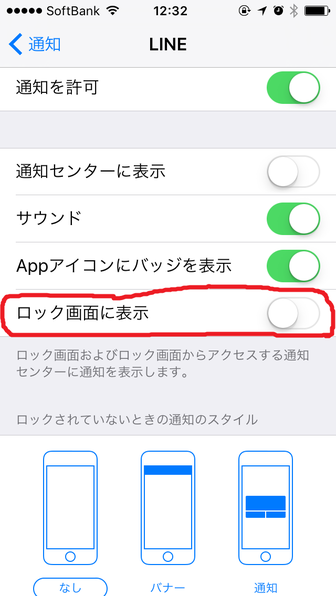
↑赤枠で囲ったところです。
例えば、LINEとかメールとか、通知自体をオフにすることは出来ないですよね。
通知をオフにするとLINEが来たことが分からなくなってしまいますので。
そこで、上記の設定です。
上記の設定では、通知自体はオンになっています。
サウンドもオンになっているので、着信音が鳴ったりバイブレーターが振動したりはちゃんとします。
Appアイコンにバッジを表示もオンなので、アプリの右上に未読件数もちゃんとでます。
そして、ロック画面に表示はオフにします。
ロック画面に表示をオンにすると、LINEが来たときに画面がついてロック画面の真ん中あたりに誰からメッセージが来たよということが表示されます。
オフにするとそれがなくなりますが、LINEが来たら音やバイブレーターは鳴るしアプリに未読マークはつくのでLINEが来たことは分かります。
誰から来たかを知るには、通知センター(画面の一番上から下にぐっと下げると出てくるアレです。)に表示させるか、
ロック解除してアプリを起動しないと分からないです。
でも、その画面が勝手につくのが電池をかなり消耗させてしまいます。
頻繁にLINEやメールがくるわけではないということならそんなに気にしなくてもいいですが、
中には、修理でお預かりして引き取りに来られるまでの間、ひっきりなしにLINEが来てその都度画面がついているiPhoneもあります。
そうなると、かなり電池を消耗しますね。
たぶん、ほとんどの人はLINEが来たらロックを解除してアプリを起動すると思うので、その数秒前に内容を把握できてもそんなに意味がないような気もします。
しかも、自分がみていない時でもLINEがくれば画面がつくのでこれは完全に無駄です。
カバンやポケットの中でも通知がくるたびに画面がついてしまいます。
ロック画面に表示されるのは操作しなくても表示されるので、
人によっては「操作は出来ない状況だけど誰から来たかぐらいは確認しておきたい」
みたいなこともあるのかもしれません。
授業中、会議中などにちらっと見るみたいなことが。
そういう方は、せっかく便利に使っているのにバッテリーのもちが多少良くなる程度のために
便利さを捨てることはありません。
それでバッテリーの持ちが悪いならモバイルバッテリーを使いましょう。
自分の使い方でオフにしても問題ないと思われたら、オフにしてみましょう。
以上です。

コメントをお書きください